

L'app di posta ha una casella di posta speciale chiamata "focalizzata" . Può essere abilitato e disabilitato dagli utenti, ma l'app decide quali messaggi verranno visualizzati nella Posta in arrivo messa a fuoco. Tutte le altre email sono ordinate in una casella di posta chiamata "Altri". Normalmente si tratta di e-mail generate automaticamente come quelle che si ottengono dai siti di social media quando c'è una nuova attività . L'app è giusta per separarli, tuttavia, a volte è sbagliato o potresti vivere per visualizzare determinate email nella tua Posta in arrivo mirata, anche se provengono da un sito di social media. Ecco come puoi spostare un messaggio nella Posta in arrivo messa a fuoco in Mail.
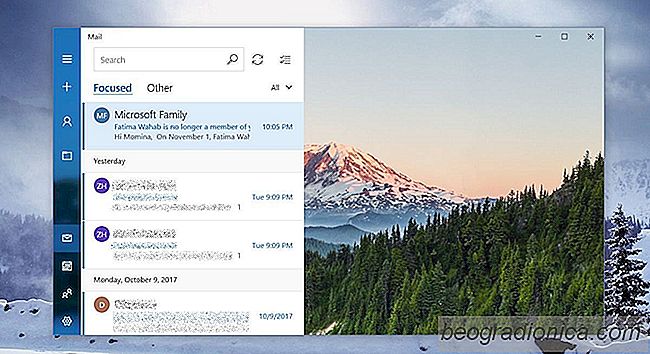
Apri Mail e vai alla scheda Altri. Cerca l'email che desideri spostare nella Posta in arrivo messa a fuoco. Fai clic con il pulsante destro del mouse e seleziona l'opzione "Sposta su focalizzato" dal menu di scelta rapida.

Questa operazione sposta solo un messaggio nella Posta in arrivo messa a fuoco. Tutti gli altri messaggi provenienti dallo stesso mittente verranno comunque inviati alla Posta in arrivo Altri.
Se desideri spostare tutti i messaggi da un mittente specifico nella Posta in arrivo messa a fuoco, fai clic con il pulsante destro del mouse nella posta in arrivo Altri e seleziona "Sempre sposta su Focused "opzione dal menu di scelta rapida.

Come ottenere il massimo da una vendita di Steam
Steam è un deposito delle più grandi opere di gioco raccolte. Steam è stato rilasciato da Valve nel settembre del 2003 per semplificare gli aggiornamenti dei propri giochi (Counter-Strike, Half-Life, ecc.). Hanno capitalizzato su un'economia di Internet sempre più veloce e l'hanno trasformato in un negozio di ridistribuzione del gioco, iniziando con i propri giochi e diventando il gigante dei giochi che è oggi.

25 Impressionanti sfondi autunnali per il tuo desktop
L'autunno è ufficialmente qui. Le foglie cambieranno colore presto e non c'è davvero nulla di simile al fogliame autunnale. Se ami il modo in cui le foglie cambiano colore in autunno e desideri uno sfondo del desktop con la stagione, abbiamo 25 bellissimi sfondi autunnali per il tuo desktop. Le immagini in questo post sono ridimensionate e versioni compresse dell'originale.